
仕上げとしてマテリアルスタイルに登録されているマテリアルからペイントを行います。
| AX-Planner | ― | AX-DD | 〇 | AX-ST | ― | AX-CM | ― |
| AX-Cost | ― | AX-FM | ― | AX-Family | ― | AX-DM | 〇 |
| AX-Planner | ― | AX-DD | 〇 |
| AX-ST | ― | AX-CM | ― |
| AX-Cost | ― | AX-FM | ― |
| AX-Family | ― | AX-DM | 〇 |
準備中

ダウンロードするにはログインが必要です
本データはコマンド操作を試すことを目的としたデータです。本データの著作権は原則として株式会社ビム・アーキテクツに帰属します。
本コマンドを実行前にあらかじめ、Excelのスタイルリストにスタイルを登録しておきます。
※登録が完了したらExcelを閉じます。
[AX-DD]タブ > [詳細設計]パネル > [スタイルコピー]コマンド下部をクリックし、ドロップダウンメニューから[スタイル ペイント]コマンドを選択します。

ペイントを行う場合は[スタイルペイント]を、ペイントを削除する場合は[ペイント削除]を選択します。
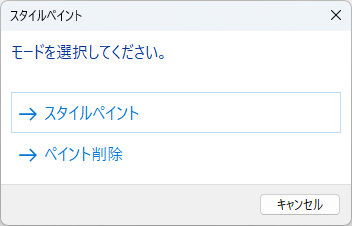
スタイルペイント
Revit2026ver
表示されるダイアログで[スタイルペイント]を選択します。

表示されたダイアログ左枠内より部位を選択します。
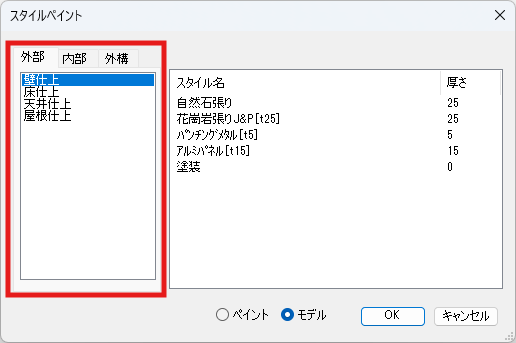
右側には登録されているスタイル名と厚さが表示されます。
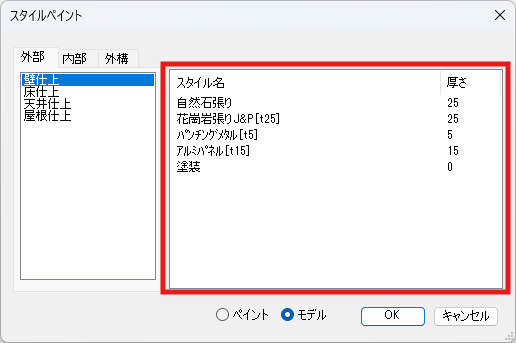
モデルとして厚さを表現する場合は、ダイアログ下部のラジオボタンで[モデル]を選択してください。
クリックした面にペイントのみ行う場合は、ダイアログ下部のラジオボタンで[ペイント]を選択してください。
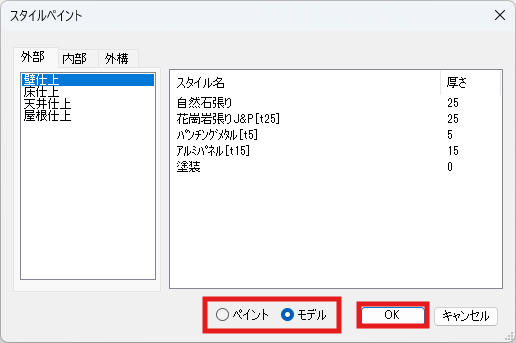
スタイル名を選択し、[OK]ボタンをクリックします。
対象の面をクリックします。連続して他の面についてもクリックしてペイントすることが可能です。
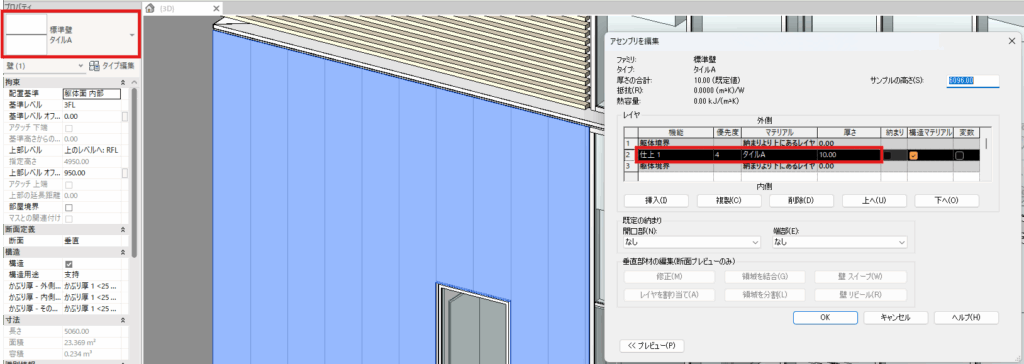
マテリアルを変更する場合は、[Esc]キーを押します。
コマンドを終了する際はダイアログ表示の画面で[キャンセル]をクリック、もしくは[Esc]キーを押してください。
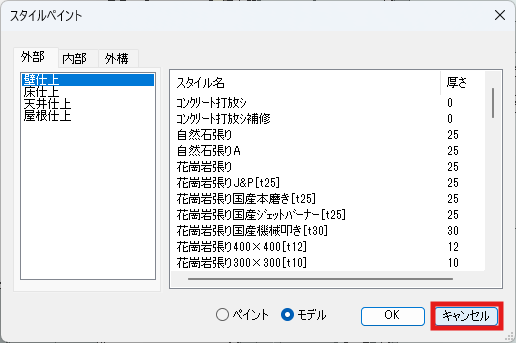
Revit2024/2025ver
表示されるダイアログで[スタイルペイント]を選択します。

表示されたダイアログ左枠内より部位を選択します。
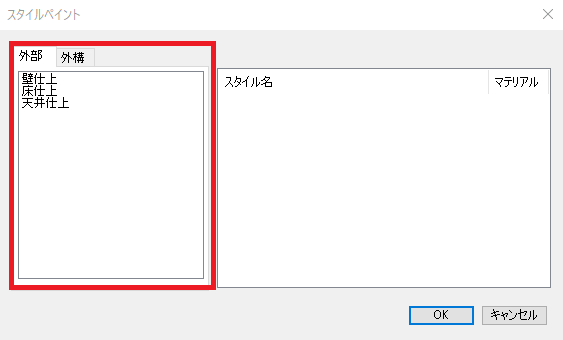
右側には登録されているスタイル名とマテリアルのシェーディング色が表示されます。
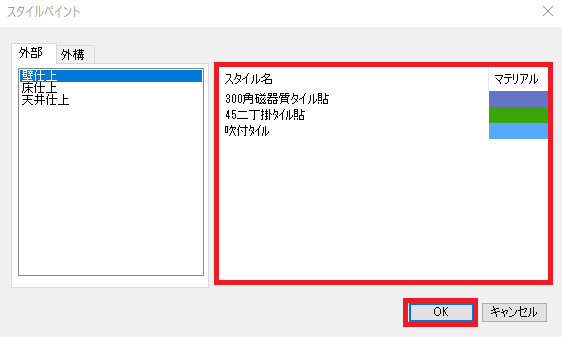
ペイントしたいスタイル名を選択し、[OK]ボタンをクリックします。
対象の面をクリックします。連続して他の面についてもクリックしてペイントすることが可能です。
マテリアルを変更する場合は、[Esc]キーを押します。
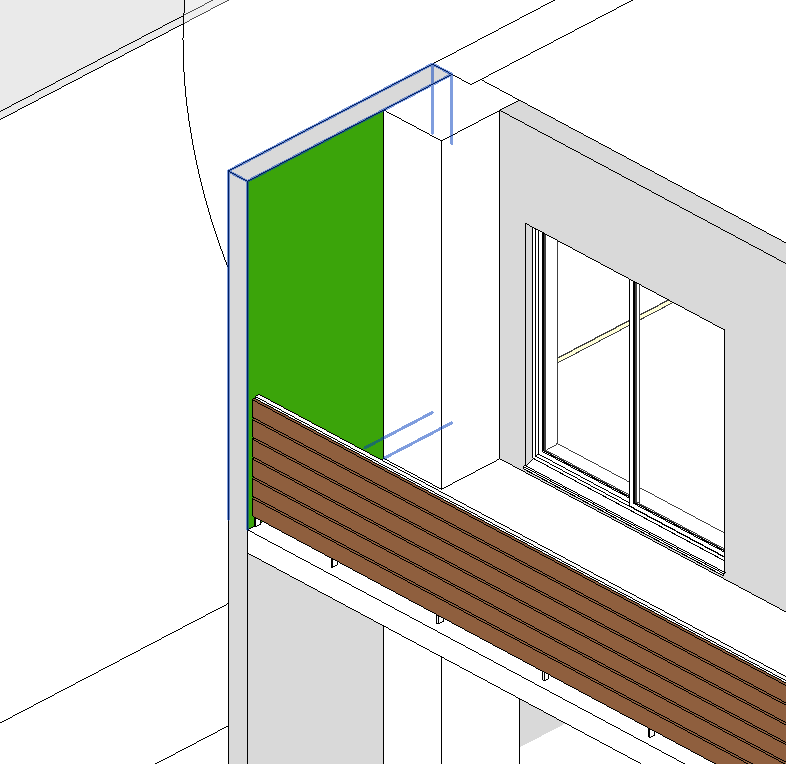
コマンドを終了する際はダイアログ表示の画面で[キャンセル]をクリック、もしくは[Esc]キーを押してください。
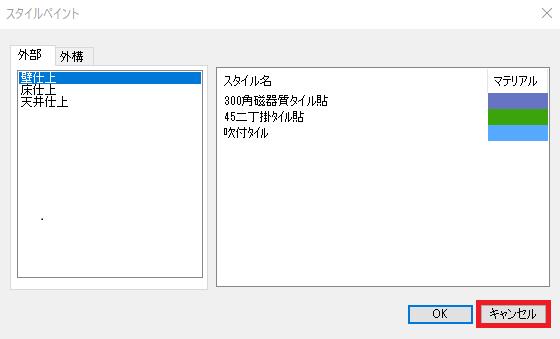
ペイント削除
表示されるダイアログで[ペイント削除]を選択します。

表示されるダイアログで削除の対象範囲を指定します。
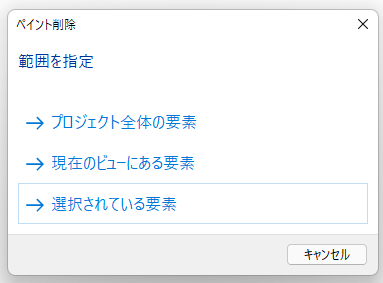
3Dビュー等で確認します。
